Tkinter滚动区详解:Canvas与Scrollbar实战教程
还在为Tkinter界面内容过多无法完整显示而烦恼吗?本文针对Tkinter动态滚动区域的需求与挑战,深入解析了如何利用Canvas组件与Scrollbar组件协同工作,打造可滚动视图。文章详细阐述了将内容框架嵌入Canvas的关键步骤,着重讲解了动态更新scrollregion以实现滚动条功能,以及避免grid_propagate(False)导致布局错误的常见陷阱。通过清晰的原理说明、问题示例和解决方案,并提供完整可运行的代码示例,帮助开发者高效构建具有动态内容的Tkinter界面,提升用户体验。掌握这些技巧,轻松应对Tkinter中的复杂布局,让你的GUI界面更加灵活易用!

1. Tkinter中可滚动区域的需求与挑战
在开发图形用户界面(GUI)时,我们经常会遇到内容长度不确定或超出窗口显示范围的情况。例如,一个用户配置文件编辑器可能需要添加任意数量的“检查项”,这些检查项应该在一个固定大小的区域内显示,并通过滚动条进行导航,而不是无限扩展窗口大小。Tkinter提供了Canvas和Scrollbar组件来解决这一问题,但其实现方式对于初学者而言常有困惑,尤其是在与grid布局管理器结合使用时。
常见的挑战包括:
- 内容框架的放置问题:如何将实际显示内容的Frame正确地放置到Canvas中。
- 滚动条的激活:即使内容超出了Canvas的可见区域,滚动条也可能不出现或不工作。
- 父容器的尺寸管理:父容器的布局设置可能影响Canvas及其内部内容的显示。
2. Tkinter可滚动区域的核心架构
实现一个可滚动的区域,通常需要以下三个核心组件协同工作:
- 一个父容器 Frame:用于容纳Canvas和Scrollbar,并管理它们的布局。
- 一个 Canvas 组件:这是实现滚动视图的关键。它自身不直接显示内容,而是作为内容的一个“视口”。我们通过Canvas的create_window()方法将实际的内容Frame嵌入其中。
- 一个 Scrollbar 组件:提供用户交互的滚动机制。它需要与Canvas进行关联,以便同步滚动状态。
- 一个内容 Frame:实际承载所有动态或静态内容的容器。这个Frame会被放置到Canvas内部。
3. 常见陷阱与解决方案
在构建可滚动区域时,开发者常遇到以下几个问题:
3.1 陷阱一:父容器尺寸管理不当 (grid_propagate(False))
当一个Frame被设置为grid_propagate(False)时,它将不再根据其内部组件的大小自动调整自身大小。这意味着你必须显式地为该Frame设置一个固定的宽度和高度。如果这个Frame是Canvas的父容器,并且你没有给它设置足够大的尺寸,那么Canvas可能无法显示,或者显示区域过小。
问题示例:
checkFrame = Frame(titleFrame) checkFrame.grid(row=2,column=0,padx=5,pady=5, sticky='nw') checkFrame.grid_propagate(False) # 导致问题
这里checkFrame是scrollCanvas和gScrollbar的父容器。如果checkFrame被propagate(False)且没有显式设置大小,它将默认为1x1像素,导致内部的Canvas和Scrollbar无法正常显示。
解决方案:
- 移除 grid_propagate(False):如果希望checkFrame根据其内部的Canvas和Scrollbar自动调整大小,则不应调用此方法。
- 显式设置尺寸:如果确实需要grid_propagate(False)来固定checkFrame的大小,那么必须同时为checkFrame设置width和height属性,确保其足以容纳Canvas和Scrollbar。
3.2 陷阱二:内容框架的错误放置 (grid() vs create_window())
这是最常见的错误之一。当内容Frame已经通过Canvas的create_window()方法放置到Canvas内部后,不应该再对这个内容Frame调用grid()、pack()或place()等布局管理器方法。一个组件不能同时被两种不同的布局机制管理。
问题示例:
# Create frame to contain checks gChecksFrame = Frame(scrollCanvas, bg='blue') scrollCanvas.create_window((0,0),window=gChecksFrame, anchor='nw') gChecksFrame.grid(row=1,column=1,padx=10,pady=5) # 错误!gChecksFrame已被create_window管理
gChecksFrame已经被create_window放置在scrollCanvas的(0,0)位置。后续的gChecksFrame.grid(...)会引发冲突,可能导致组件消失或布局混乱。
解决方案:
- 只使用 create_window():一旦内容Frame通过create_window()添加到Canvas,就不要再对其调用其他布局管理器方法。内容Frame内部的子组件可以继续使用grid()、pack()或place()进行布局。
3.3 陷阱三:滚动区域未更新 (scrollregion)
Canvas需要知道其内部所有内容的总尺寸,才能正确计算滚动条的范围。这个总尺寸由scrollregion属性定义。如果内容Frame的大小发生变化(例如,动态添加了新的控件),但Canvas的scrollregion没有更新,那么滚动条将不会出现或无法正确滚动。
问题示例: 原始代码中没有机制来更新scrollCanvas的scrollregion。
解决方案:
- 绑定
事件并更新 scrollregion :当内容Frame的大小发生变化时,Tkinter会触发事件。我们可以将一个回调函数绑定到内容Frame的 事件上,在该回调函数中,使用scrollCanvas.config(scrollregion=scrollCanvas.bbox("all"))来更新Canvas的scrollregion。bbox("all")会返回Canvas中所有可见元素的边界框,从而动态计算出正确的滚动区域。
# 关键:当gChecksFrame大小改变时,更新Canvas的scrollregion
gChecksFrame.bind("<Configure>", lambda e: scrollCanvas.config(scrollregion=scrollCanvas.bbox("all")))4. 完整的实现步骤与示例代码
下面将展示一个修正后的Tkinter程序,它能够创建一个可滚动的区域,并动态添加检查项。
4.1 核心组件设置
首先,我们设置主窗口、配置文件名区域和标题区域。
import tkinter as tk
gCheckList = []
tCheckList = []
def addCheck(check_type, parent_frame):
"""
Adds a new check row to the profile editor.
parent_frame should be the gChecksFrame (inside the canvas).
"""
checkFrame = tk.Frame(parent_frame, bd=1, relief="solid") # Added border for visibility
# Determine the row based on the list length for dynamic placement
if check_type == 'g':
list_length = len(gCheckList)
gCheckList.append(checkFrame)
elif check_type == 't':
list_length = len(tCheckList)
tCheckList.append(checkFrame)
else:
return
checkFrame.grid(row=list_length, column=0, padx=5, pady=2, sticky='ew')
checkName = tk.Text(checkFrame, width=15, height=1, font=('Courier', 10))
checkName.grid(row=0, column=0, padx=5, pady=2)
checkName.insert(tk.END, f"Check {list_length + 1}") # Example content
# Add more widgets if needed, e.g., Indicator, 1-14 values
# For simplicity, just adding a label here
indicator_label = tk.Label(checkFrame, text="Indicator", font=('Courier', 10))
indicator_label.grid(row=0, column=1, padx=5, pady=2)
# Force parent_frame (gChecksFrame) to update its geometry,
# which will trigger the <Configure> event and update scrollregion.
parent_frame.update_idletasks()
# Creates root window
root = tk.Tk()
root.title('Profile Editor')
# root.geometry('750x300+250+225') # Removed to allow window to size dynamically
# Creates profile name frame
profileNameFrame = tk.Frame(root)
profileNameFrame.grid(row=0, column=0, padx=10, pady=5, sticky='ew')
# Creates a spot to name the profile
nameLabel = tk.Label(profileNameFrame, text='Profile Name: ', font=('Courier', 12))
nameLabel.grid(row=0, column=0, padx=10, pady=5)
nameText = tk.Text(profileNameFrame, width=30, height=1, font=('Courier', 12))
nameText.grid(row=0, column=1, padx=10, pady=5)
# Frame for title and headers
titleFrame = tk.Frame(root)
titleFrame.grid(row=1, column=0, padx=10, pady=5, sticky='ew')
titleFrame.grid_columnconfigure(0, weight=1) # Allow content column to expand
gCheckProfileLabel = tk.Label(titleFrame, text='Header for Checks', font=('Courier', 14))
gCheckProfileLabel.grid(row=0, column=0, padx=10, pady=5, sticky='w')
# Frame for headers (e.g., Check Name, Indicator, 1-14)
headerFrame = tk.Frame(titleFrame)
headerFrame.grid(row=1, column=0, padx=10, pady=5, sticky='ew')
headerLabel = tk.Label(headerFrame, text='Check Name Indicator ' + ''.join([f'{i:2} ' for i in range(1, 15)]), font=('Courier', 10))
headerLabel.grid(row=0, column=0, sticky='ew')
# --- Scrollable Area Implementation ---
# 1. Parent frame for Canvas and Scrollbar
# This frame will manage the size of the scrollable area.
scrollable_area_frame = tk.Frame(titleFrame, bd=2, relief="groove", height=200) # Fixed height for scrollable area
scrollable_area_frame.grid(row=2, column=0, padx=5, pady=5, sticky='nsew')
scrollable_area_frame.grid_rowconfigure(0, weight=1)
scrollable_area_frame.grid_columnconfigure(0, weight=1)
# No grid_propagate(False) here unless we explicitly set width/height for scrollable_area_frame
# If we want scrollable_area_frame to have a fixed height, we set it directly.
# 2. Canvas for scrolling
scrollCanvas = tk.Canvas(scrollable_area_frame, bg='lightgray')
scrollCanvas.grid(row=0, column=0, sticky='nsew')
# 3. Scrollbar linked to Canvas
gScrollbar = tk.Scrollbar(scrollable_area_frame, orient='vertical', command=scrollCanvas.yview)
gScrollbar.grid(row=0, column=1, sticky='ns')
scrollCanvas.configure(yscrollcommand=gScrollbar.set)
# 4. Content Frame inside Canvas
# This frame will hold all the dynamically added check rows.
gChecksFrame = tk.Frame(scrollCanvas, bg='white')
# Use create_window to place gChecksFrame inside the canvas
scrollCanvas.create_window((0, 0), window=gChecksFrame, anchor='nw')
# 5. Crucial: Bind <Configure> event to gChecksFrame to update Canvas scrollregion
gChecksFrame.bind("<Configure>", lambda e: scrollCanvas.config(scrollregion=scrollCanvas.bbox("all")))
# Creates a new check row to be added into the program
addGCheckButton = tk.Button(titleFrame, text='+', font=('Courier', 14), command=lambda: addCheck('g', gChecksFrame))
addGCheckButton.grid(row=0, column=1, padx=1, pady=5, sticky='e') # Placed next to header label
root.mainloop()4.2 代码解析
- scrollable_area_frame:这是一个新的Frame,作为Canvas和Scrollbar的父容器。它被赋予了height=200,这样Canvas就有了固定的可见高度。
- scrollCanvas.grid(row=0, column=0, sticky='nsew'):Canvas被放置在scrollable_area_frame内,并配置为填充所有可用空间。
- gScrollbar.grid(row=0, column=1, sticky='ns'):Scrollbar放置在Canvas旁边。
- scrollCanvas.create_window((0, 0), window=gChecksFrame, anchor='nw'):这是关键步骤。gChecksFrame(实际内容)被作为Canvas的一个“窗口”放置在(0,0)坐标,并锚定到西北角。注意:gChecksFrame不再使用grid()进行布局。
- gChecksFrame.bind("
", lambda e: scrollCanvas.config(scrollregion=scrollCanvas.bbox("all"))) :当gChecksFrame(内容框架)的大小发生变化时(例如,通过addCheck函数添加新行),此绑定会自动更新scrollCanvas的scrollregion,确保滚动条能够正确反映内容的实际大小。 - addCheck函数:现在它将新的checkFrame直接添加到gChecksFrame(即parent_frame),并且在添加后调用parent_frame.update_idletasks(),这会强制Tkinter重新计算gChecksFrame的大小,从而触发
事件并更新滚动条。
5. 注意事项与最佳实践
- 窗口尺寸管理:避免在root窗口上设置固定的geometry(),尤其是在调试阶段。让窗口根据内容自动调整大小,有助于发现布局问题。如果需要固定窗口大小,请确保其足以容纳所有非滚动区域和滚动区域的初始尺寸。
- Canvas背景色:为Canvas设置一个背景色(如bg='lightgray')有助于在开发时清晰地看到其边界和实际内容区域。
- 内容框架的背景色:为gChecksFrame设置一个背景色(如bg='white')可以更好地区分内容区域和Canvas本身。
- 布局管理器的一致性:在Canvas内部的内容Frame中,可以继续使用grid、pack或place来布局子组件。但Canvas本身的内容Frame(例如gChecksFrame)只能通过create_window()添加到Canvas。
- 性能考虑:如果需要处理大量动态内容,频繁更新scrollregion可能会有轻微的性能开销。对于极大规模的数据,可以考虑虚拟滚动或只在必要时更新scrollregion。然而,对于大多数常见应用,bind("
")的方法是高效且可靠的。 - 横向滚动:如果需要横向滚动,可以添加一个horizontal方向的Scrollbar,并将其与Canvas的xview和xscrollcommand关联。
6. 总结
通过本教程,我们深入理解了在Tkinter中创建动态可滚动区域的关键技术。核心在于:
- 利用Canvas作为视口,Scrollbar提供滚动功能。
- 使用Canvas.create_window()将内容Frame嵌入Canvas,而非其他布局管理器。
- 通过绑定内容Frame的
事件,动态更新Canvas的scrollregion,以确保滚动条的正确激活和功能。 - 谨慎使用grid_propagate(False),并确保父容器有足够的空间容纳Canvas。
掌握这些原则,你将能够灵活地构建出具有动态、可滚动内容的Tkinter应用程序,极大地提升用户体验。
到这里,我们也就讲完了《Tkinter滚动区详解:Canvas与Scrollbar实战教程》的内容了。个人认为,基础知识的学习和巩固,是为了更好的将其运用到项目中,欢迎关注golang学习网公众号,带你了解更多关于的知识点!
 Go语言大括号规范详解
Go语言大括号规范详解
- 上一篇
- Go语言大括号规范详解

- 下一篇
- HTML表格压缩传输方法有哪些
-

- 文章 · python教程 | 3分钟前 |
- Python排序忽略大小写技巧详解
- 325浏览 收藏
-

- 文章 · python教程 | 21分钟前 |
- Python列表引用与复制技巧
- 300浏览 收藏
-

- 文章 · python教程 | 43分钟前 | 数据处理 流处理 PythonAPI PyFlink ApacheFlink
- PyFlink是什么?Python与Flink结合解析
- 385浏览 收藏
-

- 文章 · python教程 | 1小时前 | sdk 邮件API requests库 smtplib Python邮件发送
- Python发送邮件API调用方法详解
- 165浏览 收藏
-

- 文章 · python教程 | 1小时前 |
- Pandasmerge_asof快速匹配最近时间数据
- 254浏览 收藏
-

- 文章 · python教程 | 1小时前 |
- 列表推导式与生成器表达式区别解析
- 427浏览 收藏
-

- 文章 · python教程 | 2小时前 |
- Pythonopen函数使用技巧详解
- 149浏览 收藏
-

- 文章 · python教程 | 2小时前 |
- Python合并多个列表的几种方法
- 190浏览 收藏
-
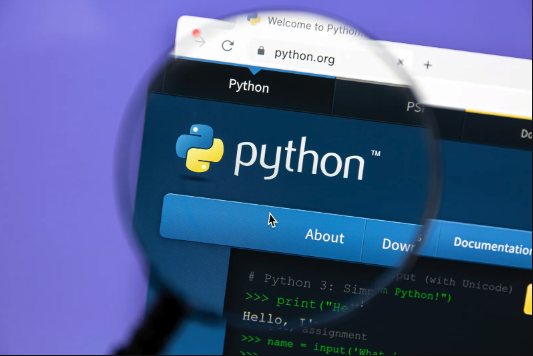
- 文章 · python教程 | 2小时前 |
- Python嵌套if语句使用方法详解
- 264浏览 收藏
-

- 文章 · python教程 | 2小时前 |
- Python队列判空安全方法详解
- 293浏览 收藏
-

- 文章 · python教程 | 2小时前 |
- RuffFormatter尾随逗号设置方法
- 450浏览 收藏
-

- 前端进阶之JavaScript设计模式
- 设计模式是开发人员在软件开发过程中面临一般问题时的解决方案,代表了最佳的实践。本课程的主打内容包括JS常见设计模式以及具体应用场景,打造一站式知识长龙服务,适合有JS基础的同学学习。
- 543次学习
-

- GO语言核心编程课程
- 本课程采用真实案例,全面具体可落地,从理论到实践,一步一步将GO核心编程技术、编程思想、底层实现融会贯通,使学习者贴近时代脉搏,做IT互联网时代的弄潮儿。
- 516次学习
-

- 简单聊聊mysql8与网络通信
- 如有问题加微信:Le-studyg;在课程中,我们将首先介绍MySQL8的新特性,包括性能优化、安全增强、新数据类型等,帮助学生快速熟悉MySQL8的最新功能。接着,我们将深入解析MySQL的网络通信机制,包括协议、连接管理、数据传输等,让
- 500次学习
-

- JavaScript正则表达式基础与实战
- 在任何一门编程语言中,正则表达式,都是一项重要的知识,它提供了高效的字符串匹配与捕获机制,可以极大的简化程序设计。
- 487次学习
-

- 从零制作响应式网站—Grid布局
- 本系列教程将展示从零制作一个假想的网络科技公司官网,分为导航,轮播,关于我们,成功案例,服务流程,团队介绍,数据部分,公司动态,底部信息等内容区块。网站整体采用CSSGrid布局,支持响应式,有流畅过渡和展现动画。
- 485次学习
-

- ChatExcel酷表
- ChatExcel酷表是由北京大学团队打造的Excel聊天机器人,用自然语言操控表格,简化数据处理,告别繁琐操作,提升工作效率!适用于学生、上班族及政府人员。
- 3187次使用
-

- Any绘本
- 探索Any绘本(anypicturebook.com/zh),一款开源免费的AI绘本创作工具,基于Google Gemini与Flux AI模型,让您轻松创作个性化绘本。适用于家庭、教育、创作等多种场景,零门槛,高自由度,技术透明,本地可控。
- 3399次使用
-

- 可赞AI
- 可赞AI,AI驱动的办公可视化智能工具,助您轻松实现文本与可视化元素高效转化。无论是智能文档生成、多格式文本解析,还是一键生成专业图表、脑图、知识卡片,可赞AI都能让信息处理更清晰高效。覆盖数据汇报、会议纪要、内容营销等全场景,大幅提升办公效率,降低专业门槛,是您提升工作效率的得力助手。
- 3430次使用
-

- 星月写作
- 星月写作是国内首款聚焦中文网络小说创作的AI辅助工具,解决网文作者从构思到变现的全流程痛点。AI扫榜、专属模板、全链路适配,助力新人快速上手,资深作者效率倍增。
- 4536次使用
-

- MagicLight
- MagicLight.ai是全球首款叙事驱动型AI动画视频创作平台,专注于解决从故事想法到完整动画的全流程痛点。它通过自研AI模型,保障角色、风格、场景高度一致性,让零动画经验者也能高效产出专业级叙事内容。广泛适用于独立创作者、动画工作室、教育机构及企业营销,助您轻松实现创意落地与商业化。
- 3808次使用
-
- Flask框架安装技巧:让你的开发更高效
- 2024-01-03 501浏览
-
- Django框架中的并发处理技巧
- 2024-01-22 501浏览
-
- 提升Python包下载速度的方法——正确配置pip的国内源
- 2024-01-17 501浏览
-
- Python与C++:哪个编程语言更适合初学者?
- 2024-03-25 501浏览
-
- 品牌建设技巧
- 2024-04-06 501浏览




